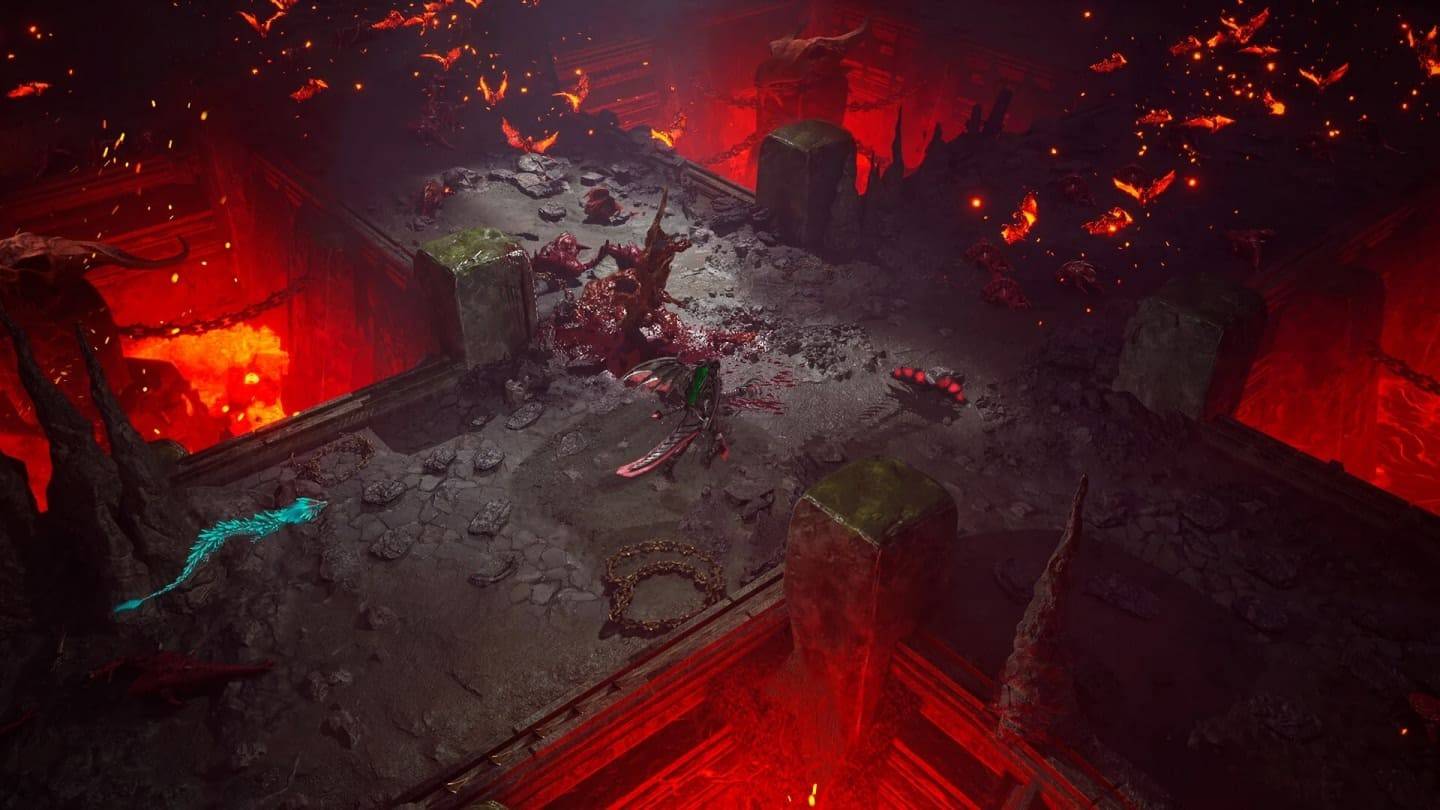* A Marvel Rivals* recebeu feedback entusiasmado dos jogadores durante a temporada 0 - as Jogos Juosos, com todos se familiarizando com os mapas, heróis e suas habilidades únicas. À medida que os jogadores se aprofundam no jogo e começam a escalar a escada competitiva, alguns encontraram problemas com seu objetivo se sentindo menos preciso do que o esperado. Se você é um daqueles jogadores que se sentem fora do seu objetivo, não está sozinho. Muitos descobriram uma solução simples para melhorar sua precisão, desativando um recurso que está afetando sua jogabilidade. Se você está curioso sobre por que seu objetivo pode se sentir desligado e como corrigi -lo, este guia tem todas as informações necessárias.
Como desativar a aceleração do mouse e suavizar os rivais da Marvel

Em *Marvel Rivals *, a aceleração do mouse e a suavização de objetivos são ativados por padrão. Ao contrário de muitos outros jogos, atualmente não há opção nas configurações do jogo para ativar ou desativar esses recursos. Embora esses recursos possam ser benéficos para os usuários de controladores, eles geralmente impedem a precisão exigida pelos tocadores de mouse e teclado para fotos rápidas e precisas. Se você preferir ou desligar esses recursos, depende em grande parte do seu estilo de jogo e dos heróis que você escolher.
Felizmente, os players de PC podem desativar facilmente essas configurações modificando um arquivo de jogo usando um editor de texto como o bloco de notas. Este ajuste não é considerado modding, hackers ou trapaça; É simplesmente ajustar uma configuração que muitos jogos permitem que você alterne. Toda vez que você altera uma configuração em *Marvel Rivals *, como sua mira ou sensibilidade, você está atualizando esse mesmo arquivo.
Processo passo a passo para desativar a suavização de objetivos/aceleração do mouse nos rivais da Marvel
- Abra a caixa de diálogo Run usando o atalho Windows + R.
- Copie e cole o seguinte caminho , substituindo "YourUserNamehere" pelo nome do perfil do usuário:
- C: UsuáriosyourUserNameHereAppDatalocalmarvelSavedConfigWindows
- Se você não tiver certeza do seu nome de usuário, navegue para este PC
- Pressione ENTER para acessar o local das configurações do seu sistema Salvar arquivo. Clique com o botão direito do mouse no arquivo GameUserSettings e abra-o com o bloco de notas.
- Na parte inferior do arquivo , adicione as seguintes linhas de código:
[Script/Engine.inputSettings]
benableMouSesmoothing = false
bViewAcceLationEnabled = false
Salve e feche o arquivo. Agora você desativou com sucesso a suavização e a aceleração do mouse para os rivais da Marvel . Para garantir ainda mais a entrada de mouse crua prioridade e substituir quaisquer outras seqüências de processamento de AIM, você pode adicionar estas linhas de código adicionais logo após as que você acabou de adicionar:
[Script/Engine.inputSettings]
benableMouSesmoothing = false
bViewAcceLationEnabled = false
bdisableMouseAccelering = false
RawMouseInputEnabled = 1